「iTunesアプリを再インストールしましたが、突然、この問題が発生しました- iTunesの購入が表示されない。 購入した商品が現在どこにあるかを確認するにはどうすればよいですか?」
この iTunes アプリケーションは、多くの人から本当に素晴らしいアプリと見なされています。 メディアプレーヤーとして使用するだけでなく、さらに活用したり、ファイルやメディアオーガナイザーにすることもできます。 これが、世界中の人々がiTunesの使用をひいきにし続ける理由のいくつかかもしれません。
もちろん、ストアから曲を購入したり購入したりするために使用できるアクティブな iTunes アカウントを持っていることは良いことです。 料金を支払うだけで、好きな曲をすべて楽しむことができます。
さらに興味深いのは、購入した曲を、所有しているすべての iOS デバイス間で同期することもできることです。 同期処理を行うことで、携帯電話を持たなくても、iPad や iPod touch があれば音楽を楽しむことができます。
ただし、一部のユーザーはこの問題についてよく不満を述べています。iTunesの購入が表示されない」 - 彼らを悩ませています。 この「iTunes で購入したものが表示されない」問題に直面している理由はいくつか考えられます。
心配しないで。 ここに解決策があります。 この記事の各部分に進むにつれて、それぞれについて説明していきます。 プレビューとして、iPhone またはパソコンでこの問題が発生した場合の修正方法を共有します。
コンテンツガイド パート1。iPhoneに表示されないiTunesの購入を修正する方法は?パート2。コンピュータに表示されないiTunesの購入を修正する方法は? パート3。iTunesの購入が表示されないのを修正する最良の方法パート4。要約するには
iPhoneでiTunesを使用しているときに、この「iTunesの購入が表示されない」問題が常に発生する状況にある場合は、次のテキストでこれらの解決策を提示することで、この問題を解決できます。
最初に試すことができる解決策は、「Apple Music を表示」オプションが「オン」に切り替えられていることを確認することです。 確認するには、iPhone の「設定」に移動し、「ミュージック」タブが表示されるまで下にスクロールします。 「Apple Music を表示」がまだ有効になっていない場合は、スライダーを切り替えてオンにしましたか? 緑色はプロセスが正常に完了したことを示します。
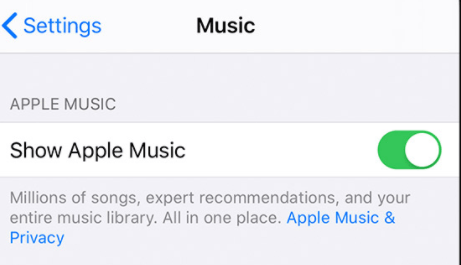
この「iTunes で購入したものが表示されない」問題の原因がわからない場合でも、「ミュージック」アプリケーションまたは iPhone 自体を再起動してみると解決する可能性があります。 試してみて、もう一度開いたら、購入した iTunes の曲が表示されるかどうかを確認してください。
「ミュージック」アプリまたは iPhone を再起動しても「iTunes で購入したアイテムが表示されない」問題が解決しない場合は、今度はサインアウトしてから、Apple ID 認証情報 (ユーザー名とパスワード) を使用して再度ログインしてみてください。 これを行うには、「設定」に進み、「Apple ID」を探して「サインアウト」を選択します。 パスワードを入力する必要があります。 そうしてから、「オフにする」を選択します。 その後、再度ログインするだけです。
この「iTunes で購入したものが表示されない」というジレンマは、ネットワークの問題が原因である可能性があります。 そのため、ネットワーク設定をリセットしてみると修正される可能性があります。 iPhone では、もう一度 [設定] アイコンに移動し、[一般] または [リセット] を選択して、[ネットワーク設定のリセット] メニューを探します。 それをタップしてください。
XNUMXつの解決策のいずれかがうまくいかない場合は、購入した曲をiTunesアプリと同期してみてください。 これがあなたが従わなければならないステップです。
ステップ1。 パソコンでiTunesアプリを開きます。 USBケーブルを介してiPhoneが正常に接続されていることを確認してください。
ステップ2。 接続が成功すると、iTunesのメインページにデバイスが表示されます。 それをクリックして、画面の左側にある「音楽」ボタンを選択します。
ステップ3。 「音楽の同期」を有効にして、iPhoneに同期したい購入したiTunesの曲を選択するだけです。 その後、「適用」(ページの右下にあります)をクリックします。
記載されているすべての解決策を試しても、「iTunes で購入したものが表示されない」問題を解決できない場合は、「Apple サポート」に問い合わせることをお勧めします。
「ヘルプ」ボタンにチェックを入れ、「ミュージック」と「iTunes Store」を選択することで問い合わせることができます。 連絡先番号を含むすべての情報を入力するよう求められます。 Apple サポートチームから連絡が来るまで待つだけです。
さて、MacまたはWindowsパソコンを使用しているときに「iTunesで購入したものが表示されない」という問題が発生した場合はどうしますか? Winパソコンがダメですか? この問題を解決するにはどうすればいいでしょうか? このセクションでは 3 つの解決策を紹介します。どれかが機能するかどうか試してみましょう。
現在使用しているAppleIDが、iTunesの曲の購入時に使用したものと同じAppleIDであるかどうかを確認して確認する必要があります。 同じアカウントを使用していない場合は、正しいApple IDを使用してログインし、購入したiTunesが表示されるかどうかを確認する必要があります。
正しい Apple ID を使用してサインインしても、iTunes で購入したものが表示されないという同じ問題が発生する場合は、iTunes ライブラリのすべてのコンテンツを表示してみてください。
これを行うには、「アカウント」ボタンをクリックし、その後「購入済み」を選択します。 こうすることで、iTunes には購入したものがすべて表示されます。 「ミュージック」を選択し、「マイライブラリにない」をクリックする代わりに「すべて」を選択するだけです。
iTunes での購入が表示されない問題が発生する理由の XNUMX つは、iTunes での購入が非表示になっている可能性があることです。 以前に購入内容を非表示にした覚えがなく、確認したい場合は、次の手順に従って確認できます。
ステップ1。 iTunesアプリを起動し、適切なAppleIDでサインインします。
ステップ2。 「アカウント」ボタンに移動し、「マイアカウントの表示」を選択します。 「非表示の購入」領域の下にある「管理」ボタンにチェックマークを付けます。
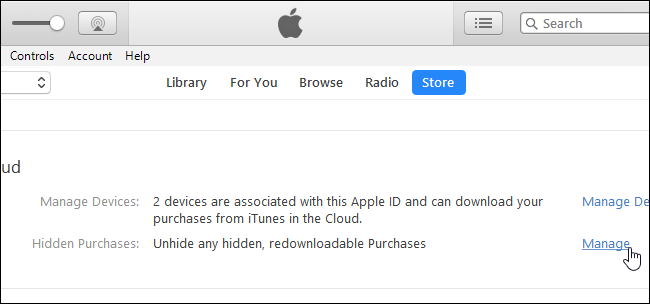
ステップ 3。 「音楽」ボタンを選択し、特定された非表示の曲ごとに XNUMX つずつ「再表示」にチェックを入れます。
上記は、iTunes で購入したものが iPhone やパソコンに表示されない問題を解決するための基本的な修正方法と推奨解決策です。 しかし、これらとは別に、これを解決する方法はまだあります。 それは最高。 詳細については、この記事の次の部分を読み続けてください。
多くの解決策を試してもiTunesの購入で問題が表示されない場合は、可能な限り最善の方法を試すことをお勧めします。つまり、このような専門的なツールを使用します。 DumpMedia Apple Music 変換.
これに DumpMedia Apple Music Converter、iTunesの曲をデバイスに保存するだけで それらをオフラインでストリーミングする どんなときも。 それもできます DRM保護を解除する の曲を簡単にストリーミングできるようになります。 iTunes の曲もサポートされている複数の形式に変換できます。
このアプリは速度が速いため、動作が速すぎます。 さらに、アプリは出力ファイルが高品質であることを確認します。 したがって、変換後の出力ファイルについて心配する必要はありません。
そして、ああ、Apple Music Converterであることとは別に、それを共有したいと思います。 DumpMedia Apple Music Converterは、強力なオーディオブックコンバータにもなります。 はい! 意外かもしれませんが、このアプリを使ってみたらそれが得られます。 一石二鳥のようなものですよね?
詳細を知りたい場合は、の公式ウェブサイトにアクセスすることをお勧めします。 DumpMedia.
問題が表示されないiTunesの購入を解決するのはとても簡単です。 iPhoneやパソコンを使っていても、チェックして試してみることができるソリューションはたくさんあります。 また、このようなiTunesの問題が発生しないようにしたい場合は、次のようなアプリを使用してトラックをダウンロードしてみてください。 DumpMedia そしてApple Musicコンバータ。
